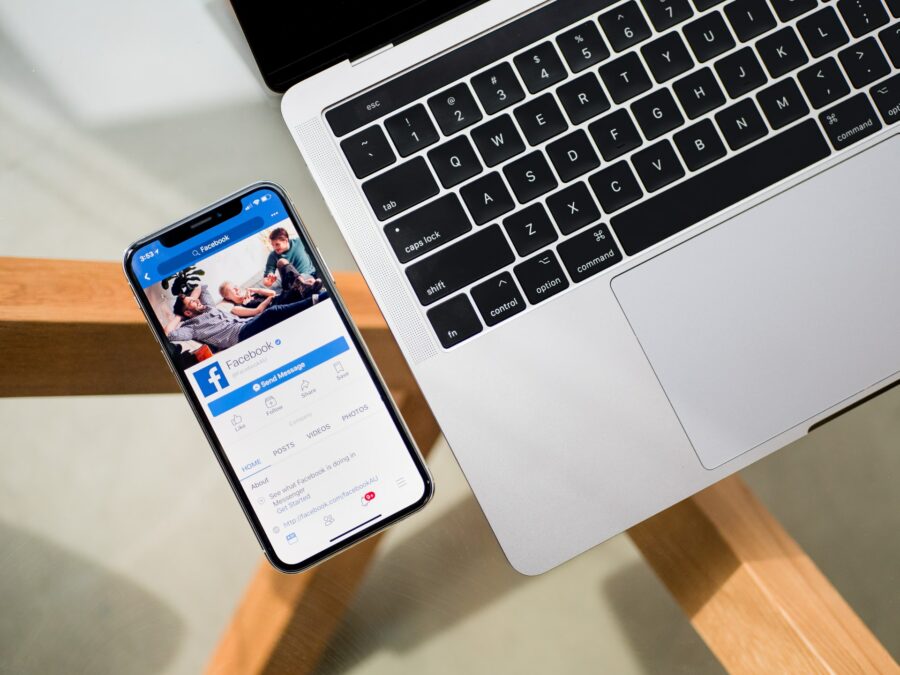Facebook è una delle piattaforme di social media più popolari nell’attuale sfera digitale. La maggior parte dei proprietari di aziende si chiede come creare una Pagina Aziendale su Facebook. Perché? Perché, che tu sia una piccola, media o grande impresa, creare una pagina Facebook può migliorare la tua visibilità online e aumentare le vendite. Ecco una guida facile passo dopo passo che ti aiuterà a creare una fantastica pagina aziendale su Facebook.
Come Creare una Pagina Aziendale su Facebook in 9 Facili Passi
Passo 1: Crea un Account Facebook
Se non hai già un account Facebook, la prima cosa che devi fare è registrarti su Facebook e aggiungere i dettagli della tua azienda nel modulo.
Passo 2: Crea una Pagina Aziendale
Una volta creato un account, vai al link https://www.facebook.com/pages/creation/ per creare una pagina aziendale.
- Dalle opzioni, scegli “Azienda o marchio”
- Compila le informazioni di base sul tuo marchio come nome della pagina, informazioni, categoria, descrizione e indirizzo.
- Una volta terminato, clicca su “Crea”
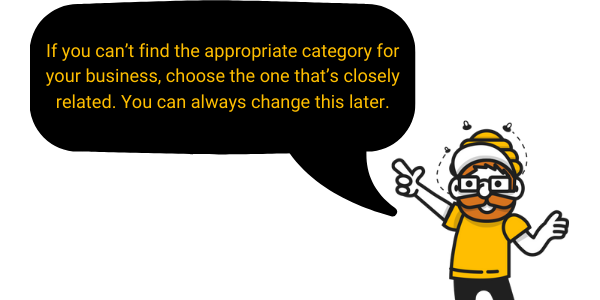
Passo 3: Aggiungi un’Immagine del Profilo e una Foto di Copertura
Qui arriva la parte interessante — il volto della tua azienda. Scegli un’immagine del profilo e una foto di copertura che rappresentino il tuo marchio. La maggior parte dei marchi utilizza un logo come immagine del profilo, il che va benissimo. Se non hai ancora un logo, puoi assumere un professionista o utilizzare alcuni degli strumenti di creazione di loghi disponibili online.
La dimensione consigliata per un’immagine del profilo è di 170×170 pixel. Se carichi un’immagine che è troppo grande o troppo piccola, potresti ricevere un errore.
Le foto di copertura sono una grande opportunità per posizionare visivamente la visione e lo scopo del tuo marchio. La dimensione ideale per la foto di copertura di Facebook è di 820×312 pixel, quindi progetta la tua immagine all’interno di queste dimensioni.
Per aggiungere un’immagine del profilo e una foto di copertura, clicca sull’icona della fotocamera su ciascuna e seleziona le immagini dal tuo computer.
Passo 4: Modifica le Informazioni della Pagina
Nella tua pagina, il pannello in basso a sinistra è dove si trovano la maggior parte delle impostazioni. Utilizzerai frequentemente questa parte per apportare modifiche comuni.
Per modificare le informazioni della tua pagina, clicca sulla sezione “Modifica Informazioni Pagina”. Qui puoi compilare le informazioni per:
- Nome della pagina e nome utente
- Categorie aziendali
- Le tue informazioni di contatto
- Posizione aziendale
- Orari di apertura
- Codice QR
- Fascia di prezzo dei tuoi prodotti o servizi
Passo 5: Controlla le Impostazioni della Tua Pagina
È sempre una buona idea controllare le impostazioni predefinite e apportare eventuali modifiche che siano più in linea con i tuoi obiettivi aziendali. Vai alla barra del menu a sinistra e scorri fino in fondo. Clicca su “Impostazioni.” Qui troverai un numero di impostazioni della pagina che puoi modificare.
- Generale – Sotto questa scheda, troverai impostazioni generali relative alla pagina come visibilità della pagina, messaggistica, restrizioni per paese, filtro per linguaggio offensivo, condivisione dei post, traduzione, ecc.
- Pagamenti – Seleziona la tua valuta di pagamento
- Notifiche – Cambia le impostazioni di notifica della tua pagina per consentire o vietare determinate notifiche
Alcune delle altre impostazioni nella barra del menu sono discusse di seguito.
Passo 6: Scegli un Modello per la Tua Pagina
Facebook elenca una varietà di modelli per riflettere la natura della tua azienda. Ad esempio, se sei un’organizzazione non profit, puoi scegliere l’opzione “Nonprofit”. Se sei un’azienda alimentare, il modello “Ristoranti & Caffè” sarà ideale per te.
Puoi trovare questa opzione nella scheda del menu a sinistra sotto impostazioni. Vai a “Modelli e Schede.”
Sotto i modelli, troverai anche le impostazioni delle “Schede”. Qui puoi trascinare i nomi delle schede per riordinarli in un ordine che ritieni più in linea con il tuo marchio. Ad esempio, se non ti occupi di “Eventi”, puoi spostare la sezione in basso e portare su una sezione come “Servizi” che pensi possa servire meglio per il marketing del tuo marchio.
Passo 7: Assegna Ruoli alla Pagina
Sotto impostazioni, clicca su “Ruoli della Pagina” per assegnare amministratori, editor, moderatori, inserzionisti e analisti. Puoi limitare l’accesso alla tua pagina assegnando questi ruoli. Questo assicura che le persone che non sono rilevanti per determinati compiti non abbiano accesso. Il ruolo di amministratore è solitamente il ruolo più alto e ti consente di apportare tutte le modifiche principali.
Passo 8: Aggiungi un Pulsante
Questo è un pulsante che alcune aziende potrebbero tendere a ignorare, tuttavia, può rivelarsi molto utile per la tua azienda. Sul lato destro, sotto la tua foto di copertura, vedrai una casella blu chiamata “Aggiungi un Pulsante.” Questa funzione ti consente di visualizzare un elemento “azione” che i tuoi visitatori possono eseguire per interagire con il tuo marchio.
Alcune delle opzioni che troverai sotto questa funzione includono:
- Segui
- Inizia Ordine
- Prenota Ora
- Chiama Ora
- Richiedi un Preventivo
- Invia Messaggio
- Invia Email
- Iscriviti
Passo 9: Inizia a Pubblicare Post
Lo scopo di una pagina aziendale è creare post che possano raggiungere il tuo pubblico. Il tuo primo post può essere un post di benvenuto o un post “in arrivo”. Una volta che sei tutto pronto, puoi iniziare ad aggiungere contenuti. Assicurati di creare contenuti unici e freschi ogni giorno che siano rilevanti per il tuo pubblico.
E questo è tutto! Ora sai come creare una pagina aziendale su Facebook. Ci sono una miriade di altre cose che puoi esplorare sulla tua pagina per utilizzare tutte le opzioni che Facebook offre, come “Pubblicità.” Molte aziende utilizzano questa opzione per sponsorizzare la loro pagina o post specifici. Puoi leggere a riguardo qui: Alcuni consigli per creare annunci Facebook efficaci. Tuttavia, questo è un argomento per un’altra volta. Goditi la tua pagina e rimani attivo!
Unisciti alla nostra comunità Facebook per rimanere in contatto!
Laura Green
Probabilmente non c'è alcun canale o tattica di social media su cui Laura non si senta sicura. Che si tratti di lanciarsi nell'ultima tendenza di TikTok, lanciare una campagna su Pinterest o fare dirette su YouTube - questo Ninja dei Social Media ha fatto tutto.